电脑硬盘怎么打开
硬盘的打开方式分为逻辑层面的访问和物理层面的拆卸两种情况,以下是详细说明:
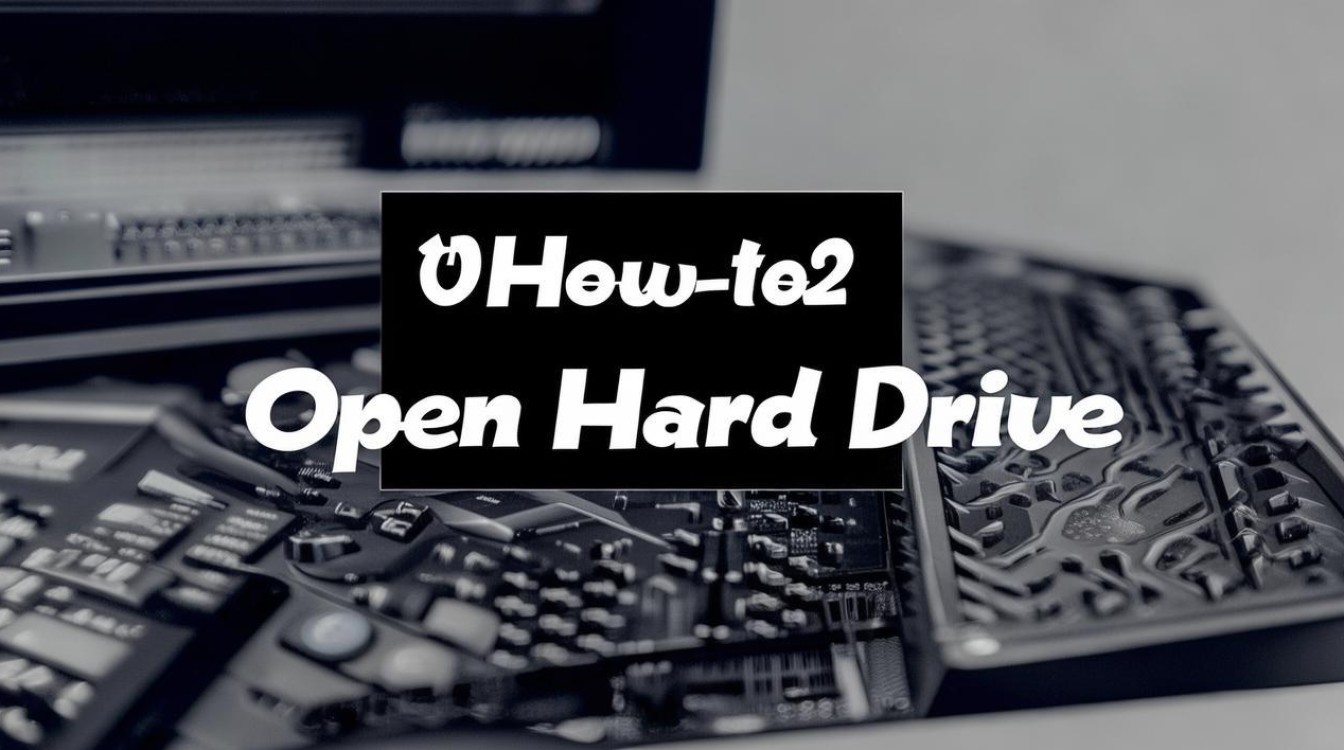
逻辑层面打开硬盘(适用于操作系统中访问数据)
| 方法 | 操作步骤 | 适用场景 | 注意事项 |
|---|---|---|---|
| 通过“此电脑”访问 | 双击桌面的“此电脑”图标(Windows系统)或“Finder”(macOS系统)。 在驱动器列表中找到硬盘分区(如C盘、D盘等),双击即可查看文件。 |
日常文件管理 | 需确保硬盘已正确连接且分区可识别。 |
| 磁盘管理工具 | 右键点击“此电脑”,选择“管理”→“磁盘管理”。 查看硬盘分区、容量、文件系统等信息。 |
分区调整、格式化 | 避免误删重要分区或格式化数据盘。 |
| 命令行访问 | 按Win+R键,输入cmd并回车。输入盘符(如 D:)并回车,进入对应磁盘。 |
高级用户快速定位磁盘 | 需记住盘符,谨慎输入命令。 |
| 终端命令(macOS/Linux) | 打开“终端”应用。 输入 diskutil list查看硬盘列表,或cd /Volumes切换目录。 |
技术操作(如挂载磁盘) | 需熟悉命令语法,避免误操作。 |
物理层面打开硬盘(适用于硬件维护或更换)
(1)台式机机械硬盘拆卸
- 准备工作
- 工具:十字螺丝刀、防静电手环(可选)。
- 环境:断电并拔掉电源线,避免静电损坏元件。
- 操作步骤
- 打开机箱侧板(通常需拧下螺丝或拨动卡扣)。
- 找到硬盘位置(通常位于机箱前部或底部),断开SATA数据线和电源线。
- 拧下固定硬盘的螺丝(部分机箱可能为卡扣式设计),轻轻取出硬盘。
(2)笔记本硬盘拆卸
- 准备工作
- 工具:专用螺丝刀(如Pentalobe螺丝刀)、塑料撬棒。
- 注意:不同型号笔记本结构差异大,建议参考拆机教程。
- 操作步骤
- 关闭电源并移除电池。
- 拧下固定硬盘的螺丝(通常位于底部面板)。
- 拔出硬盘接口(如SATA或M.2接口),小心取下硬盘。
(3)硬盘内部拆解(高风险操作)
- 警告:此操作可能导致数据丢失或硬盘损坏,仅建议专业维修人员尝试。
- 步骤
- 使用无尘环境(如洁净台)和专用工具(如六瓣梅花螺丝刀)。
- 拆开硬盘外壳,暴露内部磁碟或闪存芯片(机械硬盘需避免震动,固态硬盘需防静电)。
常见问题与解决方案
(1)硬盘无法识别
| 现象 | 解决方法 |
|---|---|
| 硬盘未显示在“此电脑”中 | 检查数据线/电源线连接,或在磁盘管理中初始化。 |
| 提示“未格式化” | 尝试用数据恢复软件(如EaseUS Data Recovery)抢救数据。 |
(2)物理硬盘异响或故障
| 问题 | 处理方式 |
|---|---|
| 机械硬盘发出“咔哒”声 | 立即备份数据,可能为磁头损坏或电机故障。 |
| 固态硬盘无法识别 | 尝试更换主板SATA接口或检查BIOS设置。 |
FAQs
Q1:如何在不拆机的情况下查看硬盘型号?
A1:可通过以下方法查看:

- Windows:右键“此电脑”→“管理”→“磁盘管理”,查看硬盘属性。
- macOS:点击左上角苹果标志→“关于本机”→“系统报告”→“存储”。
- 命令行:输入
wmic diskdrive get model(Windows)或diskutil info /Dev/disk0(macOS/Linux)。
Q2:硬盘分区消失如何恢复?
A2:
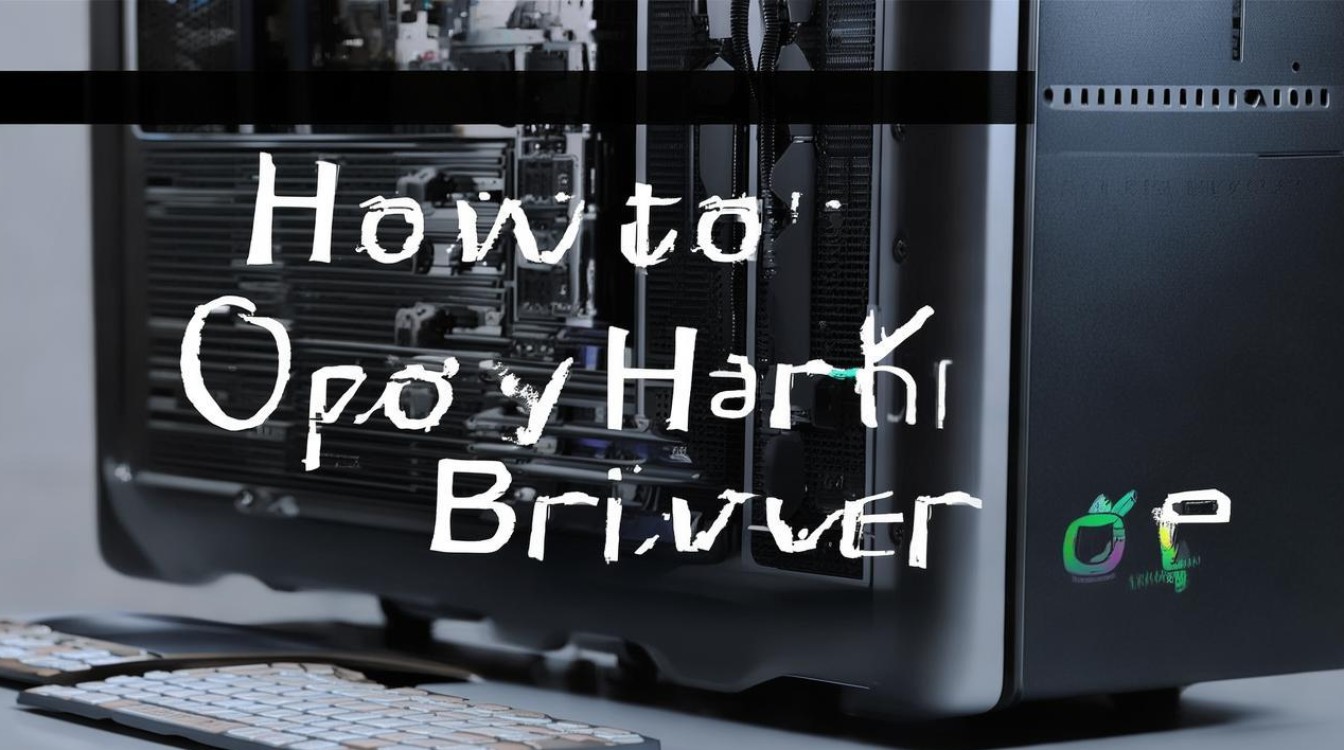
- 未格式化的情况:在磁盘管理中右键空白区域→“重新扫描磁盘”。
- 已格式化或丢失分区:使用分区恢复工具(如MiniTool Partition Recovery)扫描硬盘。
版权声明:本文由 芯智百科 发布,如需转载请注明出处。







 冀ICP备2021017634号-12
冀ICP备2021017634号-12
 冀公网安备13062802000114号
冀公网安备13062802000114号